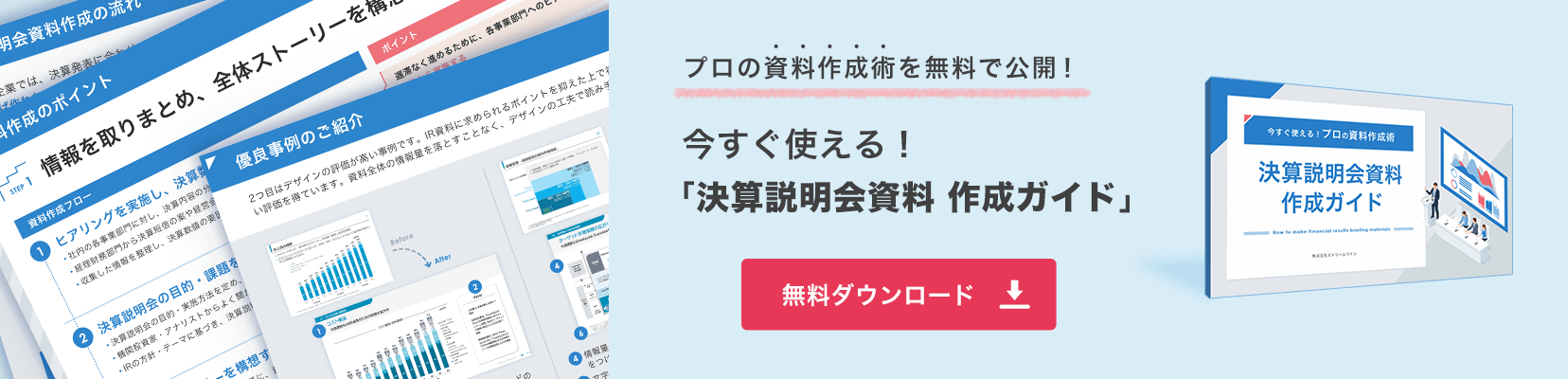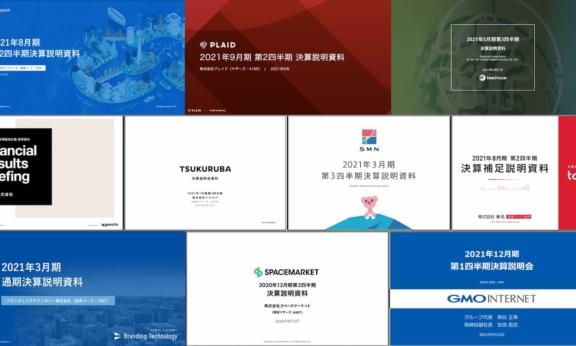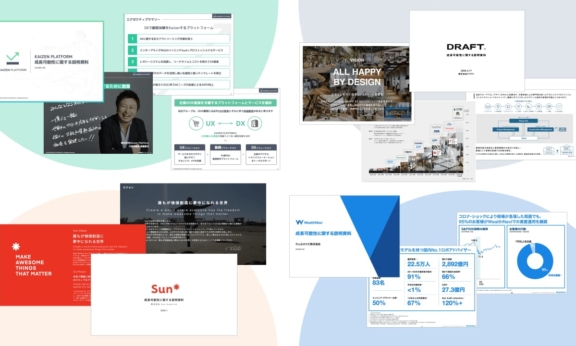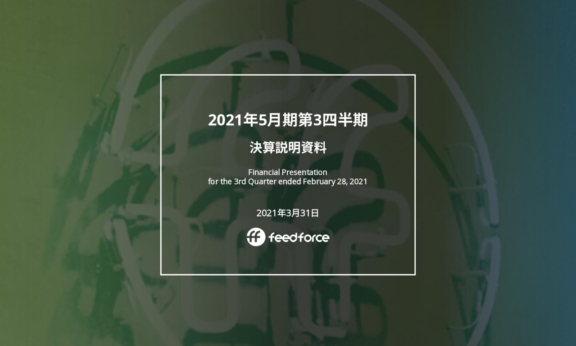【図解】パワポの図形活用テクニック3選④|装飾の用い方

パワーポイントの図形は種類が豊富で、上手に使いこなすと多彩な表現ができます。一方、下手に用いると野暮ったい資料になりがちで注意が必要です。本シリーズでは5回にわたり、図形活用のテクニックを解説します。
前回までの記事はこちら
【図解】パワポの図形活用テクニック3選①|図形の適切な選び方
【図解】パワポの図形活用テクニック3選②|線の選び方・編集方法
【図解】パワポの図形活用テクニック3選③|フローの示し方
今回は、パワーポイント資料での図形活用ルールの4回目です。
今回は図形の書式設定において守って頂きたいポイントです。
これまでも一貫していますが、パワーポイント資料作成の基準は読み手にとってわかりやすいことと業務効率が良いことです。
プラスの効果が小さいことには徹底して時間をかけません。
1.過度な装飾はしない
図形に対しても様々な装飾を設定することが可能ですが、フォントと同様に過度な装飾はNGです。
必要に応じて「影」をシンプルに付ける程度なら構いませんが、以下の「反射」「光彩」「ぼかし」「面取り」「3-D」は、特別な事情がない限り使用を控えてください。
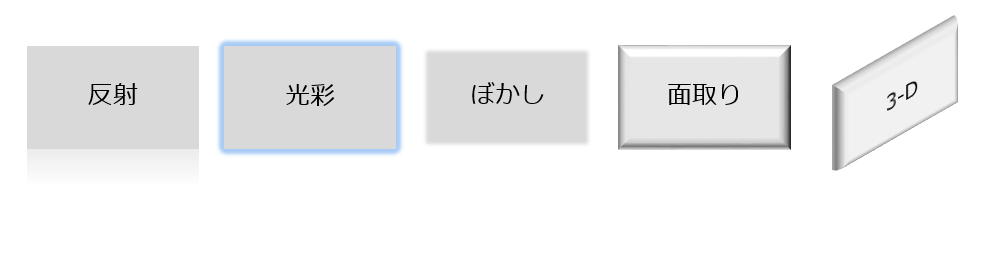
理由はシンプルです。メリットがほとんどありません。
2.グラデーションは基本使わない
パワーポイント資料では、図形の色の塗りつぶしをグラデーションにすることができます。
色合いを美しく見せるグラデーションは多くのパワーポイント資料で使用されていますが、その派手さが読み手にストレスを与えることがあるため、基本は使わないようにしてください。
同様に、パターンによる塗りつぶしも適用する必要はありません。
3.透かしは乱用しない
パワーポイント資料では、図形の色に対して透過性を設定することができます。
すべての図形には位置の前後関係が設定されているので、図形に透かしを入れることでその図形の下が透けて見えるようになります。
透かしが特に有効なケースは、以下のように重なりを強調したいケースです。
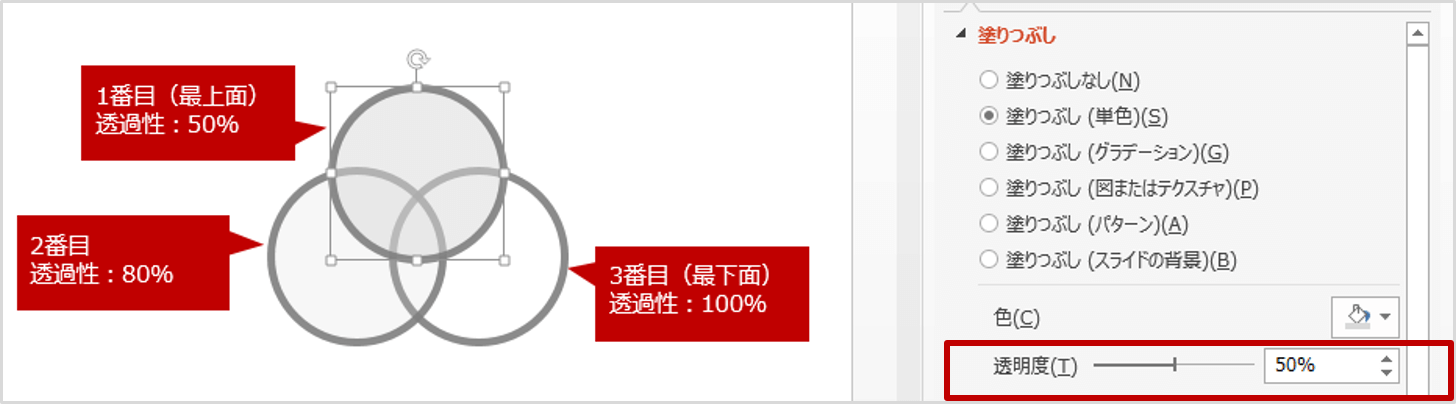
各図形に対して透かしの効果が最大になるように透明度を設定し、前後の位置関係を調整します。
前後の位置関係の調整には「最前面への移動」と「最背面への移動」の機能を使います。一番上に持ってきたい図形を最前面へ移動させ、一番下に持ってきたい図形を最背面に移動させるのです。
「前面へ移動」と「背面へ移動」でも位置関係を調整できますが、1つずつしか前後が入れ替わらないため、スライド上にオブジェクトが多数ある場合は調整に時間がかかります。
グラデーションと同様に、透かしも必要性が高い箇所のみに適用するようにしてください。
基本的には透過性は0%に設定しておき、透けて見える必要のないものは見せないことがルールです。
次回の記事では図形の書式設定のポイントについてご紹介します。
【図解】パワポの図形活用テクニック3選➄|グループ化・レイアウト・書式コピー